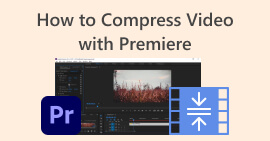Memampatkan Video MP4 dengan Mudah untuk E-mel dalam 5 Cara [2025]
Menghantar fail video melalui e-mel kadangkala boleh menjadi sukar kerana beberapa sekatan saiz fail. Secara amnya, e-mel hanya boleh mengendalikan saiz fail 25MB setiap lampiran. Sebarang lampiran yang melebihi saiz ini akan ditukar menjadi pautan Google Drive. Jadi, jika anda mencari cara untuk menyelesaikan masalah ini, anda berada di tempat yang betul.
Dalam artikel ini, pelajari lima cara dengan mudah memampatkan video untuk e-mel. Dengan cara ini, anda tidak lagi boleh mengalami sebarang gangguan semasa menghantar fail video melalui e-mel. Jadi, apa tunggu lagi? Jom terjun!

Bahagian 1. Memampatkan Fail Filem untuk E-mel Menggunakan Pemampat Video
Memampatkan fail filem untuk e-mel menggunakan pemampat video boleh dilakukan dengan mudah menggunakan alat pemampat video yang betul dan berdedikasi. Terdapat pelbagai alat pemampat video yang tersedia, setiap satu menawarkan tahap pemampatan, pengekalan kualiti dan kemudahan penggunaan yang berbeza. Sesetengah alatan menyediakan profil pratetap untuk pemampatan mesra e-mel, manakala yang lain membenarkan pelarasan manual untuk mengimbangi saiz dan kualiti. Di bawah ialah tiga kaedah yang anda boleh cuba untuk memampatkan fail filem untuk e-mel:
Cara Terbaik untuk Memampatkan Video untuk E-mel
Cara terbaik untuk memampatkan video untuk e-mel adalah melalui pilihan FVC Video Converter Ultimate. Alat penukar video berciri penuh ini mempunyai kotak alat di mana anda boleh mencari fungsi pemampat video. Apabila anda memampatkan video dengan alat ini, anda boleh memprosesnya dengan mudah. Alat ini mempunyai antara muka mesra pengguna yang hanya membenarkan pengguna mengambil 2-3 langkah apabila memampatkan video mereka. Untuk mengetahui tentang alat ini, semak ciri-cirinya di bawah:
Ciri Utama:
• Mampatkan saiz fail video untuk e-mel sambil mengekalkan kualiti yang tinggi.
• Pastikan keserasian video dengan mana-mana platform e-mel dengan menukar format.
• Gunakan profil mesra e-mel pratetap atau laraskan tetapan mampatan secara manual.
• Ia boleh memampatkan kumpulan berbilang fail video.
Sekarang setelah anda tahu apa yang FVC pilih, Video Converter Ultimate mampu, mari teruskan dengan cara anda boleh menggunakannya.
Langkah 1. Pertama, anda perlu memasang dan memuat turun alat pada komputer anda.
Muat turun percumaUntuk Windows 7 atau lebih baruMuat turun Selamat
Muat turun percumaUntuk MacOS 10.7 atau lebih baruMuat turun Selamat
Langkah 2. Buka alat, pergi ke Kotak alat, dan klik pada Pemampat Video. Setelah selesai, hanya klik pada Tambah Merah butang untuk menambah video yang anda ingin mampatkan.
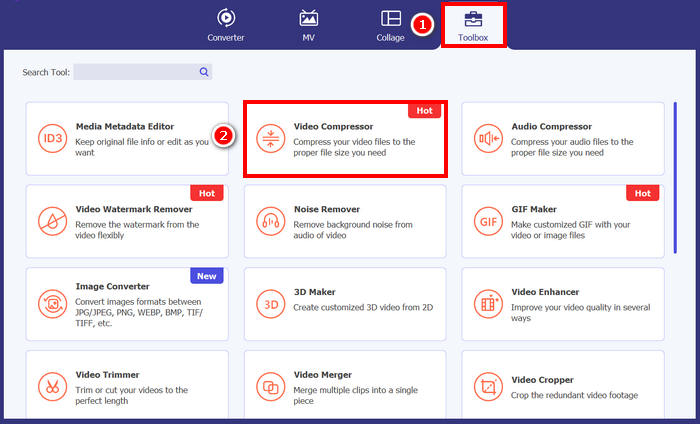
Langkah 3. Selepas itu, untuk memampatkan saiz fail video, pada Saiz pilihan, anda hanya boleh meluncur peluncur untuk melaraskan saiz fail video anda, atau taipkannya secara manual dalam Kotak. Setelah selesai, klik butang Compress.
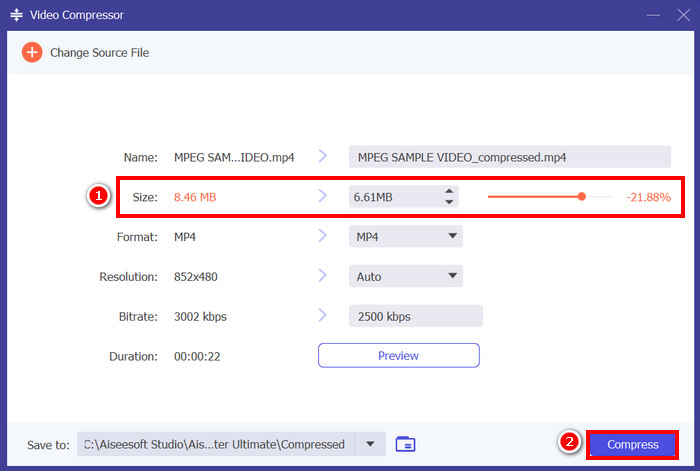
Nota: Jika anda ingin mempertingkatkan lagi video anda semasa ia sedang dimampatkan, anda juga boleh menyesuaikan peleraian, kadar bit, dsb.
FVC memilih Video Converter Ultimate, yang merupakan salah satu alat terbaik untuk memampatkan video untuk e-mel. Ia pantas, mudah digunakan dan memastikan kualiti video tetap utuh. Selain itu, ia menawarkan ciri tambahan seperti pemampatan kelompok dan penukaran format, menjadikannya penyelesaian serba boleh untuk mengendalikan fail video.
Mampatkan Video untuk E-mel [Percuma]
Jika anda sedang mencari cara percuma untuk memampatkan video untuk e-mel, anda boleh menggunakan VLC Media Player. Alat ini bukan sekadar pemain media yang memainkan dan menstrim berbilang media. Ia juga boleh digunakan untuk memampatkan video. Untuk melakukannya, ikuti langkah di bawah:
Langkah 1. Mula-mula, buka Pemain Media VLC, atau jika anda tidak mempunyainya, muat turun dan pasangnya.
Langkah 2. Selepas itu, pergi ke Media tab dan pilih Tukar / Simpan di bawah.
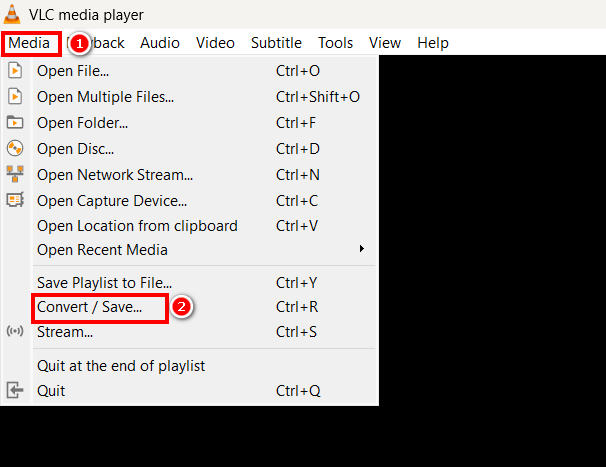
Langkah 3. Sekarang, klik pada Tambah butang untuk mengimport video yang anda ingin mampatkan untuk e-mel, dan klik butang Tukar / Simpan butang.
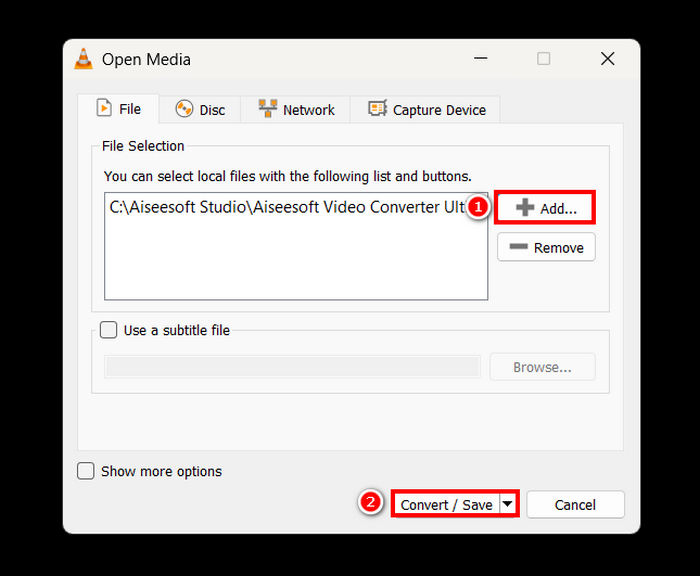
Langkah 4. Sekarang, dalam panel baharu, pilih Edit Profil Terpilih pilihan, dan dari sana, pergi ke Codec Video tab dan tukar peleraian, kadar bit dan kadar bingkai video anda.
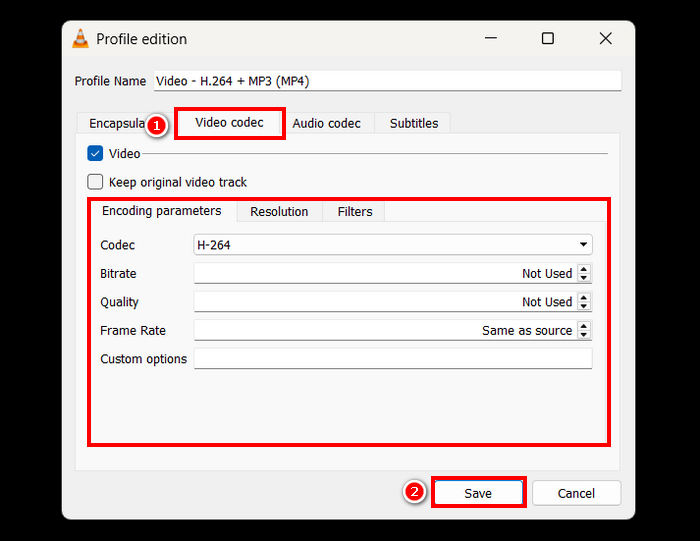
Langkah 5. Setelah semuanya selesai, simpan dan klik butang Mulakan butang untuk mula memampatkan video anda.
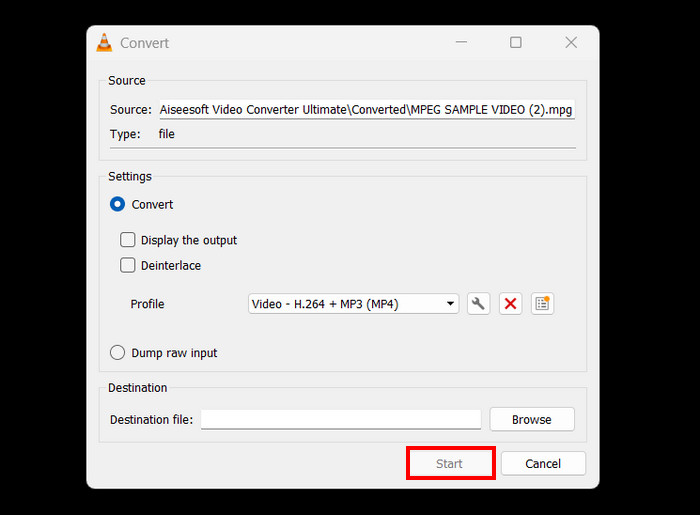
Had: Berbanding dengan pemampat video khusus, memampatkan video dalam VLC tidak langsung dan tidak mempunyai profil pratetap untuk e-mel. Sebaliknya, ia memerlukan penyesuaian manual, yang mungkin menggembirakan dan tidak sesuai untuk mereka yang memerlukan penyelesaian yang cepat dan langsung.
Cara Memadatkan Video untuk E-mel Dalam Talian
Jika anda mahukan kaedah dalam talian, anda boleh menggunakan Pemampat Video FreeConvert. ini alat pemampatan video berasaskan web membolehkan pengguna memampatkan video untuk e-mel. Perbezaan antara menggunakan alat ini dan aplikasi perisian ialah ia tidak memerlukan pemasangan aplikasi, yang mungkin memudahkan sesetengah orang. Walau bagaimanapun, alat ini mempunyai had dengan video yang boleh anda mampatkan dari segi saiz. Untuk menggunakan alat ini, ikuti langkah di bawah:
Langkah 1. Pergi ke laman web rasmi FreeConvert. Hanya cari FreeConvert Video Compressor pada pelayar internet anda.
Langkah 2. Selepas itu, untuk mengimport video yang anda ingin mampatkan untuk e-mel, klik pada Pilih Fail butang.
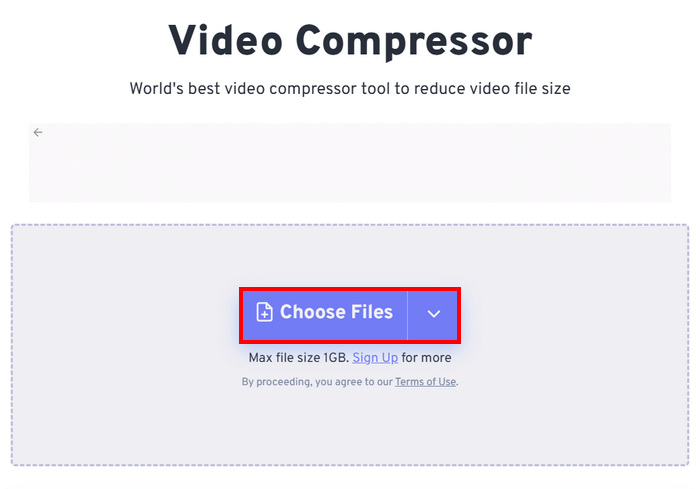
Langkah 3. Sekarang, pergi ke Tetapan Lanjutan, yang diwakili oleh a Gear ikon, dan dari situ, anda boleh melaraskan saiz video. Hanya slaid peluncur ke kiri untuk mengecilkan saiz video. Akhir sekali, untuk mula memampatkan video anda, klik pada Gunakan butang Tetapan.
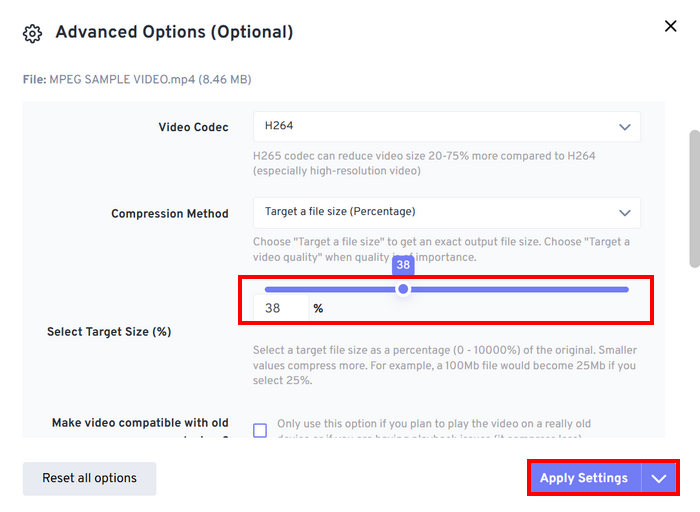
Langkah 4. Akhir sekali, klik pada Kompres Sekarang butang untuk mula memampatkan video anda untuk e-mel.
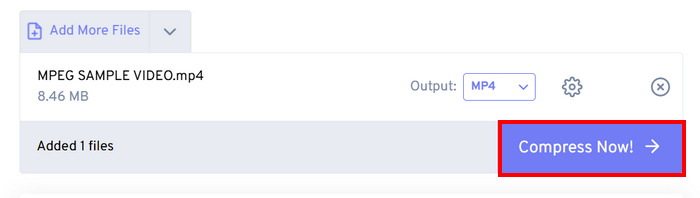
Had: Pengguna hanya boleh memampatkan sehingga 1GB saiz video; apa-apa yang melebihi saiz fail ini memerlukan langganan kepada pelan premium mereka. Selain itu, kerana ia adalah pemampat video berasaskan web, kelajuan proses pemampatan mungkin berbeza-beza bergantung pada internet yang digunakan pengguna.
Bahagian 2. Bagaimana Mengecilkan Saiz Video untuk E-mel melalui Fail Video ZIP
Satu lagi cara untuk mengecilkan saiz video dengan mudah untuk e-mel ialah dengan mencipta fail ZIP daripadanya. Kaedah ini berfungsi dengan baik untuk mengecilkan sedikit saiz fail dan mengumpulkan berbilang video ke dalam satu lampiran. Juga, kaedah ini boleh dilakukan dengan mudah. Walau bagaimanapun, kaedah ini tidak begitu cekap berbanding dengan menggunakan alat pemampat video khusus. Untuk melakukan ini, ikuti langkah di bawah:
Langkah 1. Mula-mula, dalam Pustaka anda, cari video yang ingin anda mampatkan untuk e-mel.
Langkah 2. Seterusnya, Klik kanan padanya dan pilih Mampatkan ke pilihan, dan dari situ, pilih Fail ZIP.
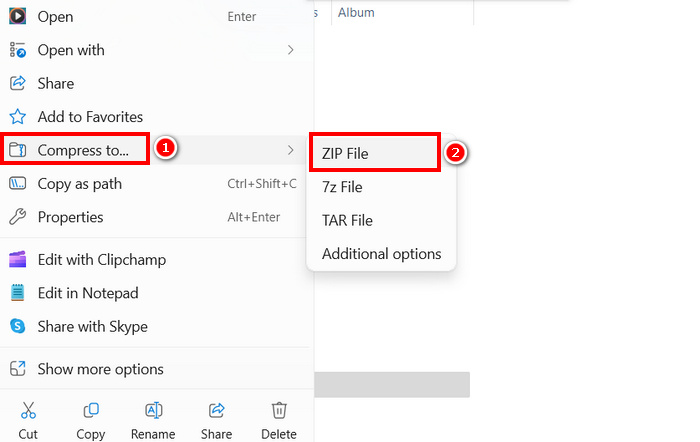
Had: Walaupun mencipta fail ZIP ialah cara cepat untuk memampatkan video untuk e-mel, ia tidak mengurangkan saiz fail dengan ketara, tidak seperti alat pemampatan video yang melaraskan kadar bit, resolusi atau format untuk mencapai pemampatan yang lebih baik. Jika fail ZIP anda terlalu besar, pemampat video khusus ialah penyelesaian yang lebih baik.
Bahagian 3. Bagaimana Anda Membuat Video Lebih Kecil untuk E-mel melalui Google Drive
Adalah mustahil untuk Google Drive memampatkan video secara terus seperti yang dilakukan oleh pemampat video khusus. Walau bagaimanapun, dengan memuat turun video yang telah dimuat naik pada pemacu disimpan dalam fail ZIP. Dengan ini, saiz video dikurangkan sedikit untuk penyimpanan dan pemindahan.
Nota: Kaedah ini bermakna pengurangan minimum dan mungkin tidak mencukupi untuk fail video yang besar.
Untuk menjadikan video lebih kecil untuk e-mel melalui Google Drive:
Langkah 1. Pada Google Drive anda, anda boleh memuat naik Video yang ingin anda kecilkan dahulu.
Langkah 2. Selepas itu, klik kanan video yang ingin anda kecilkan saiznya.
Langkah 3. Setelah dimuat turun, fail video tersebut disimpan dalam fail ZIP.
Had: Seperti yang dikatakan, Google Drive tidak mempunyai keupayaan langsung untuk memampatkan video untuk e-mel. Selain itu, memuat turunnya sebagai fail ZIP masih bukan penyelesaian yang cekap.
Bahagian 4. Soalan Lazim tentang Memampatkan Video untuk E-mel
Apakah cara terbaik untuk memampatkan video untuk e-mel?
Cara terbaik untuk memampatkan video untuk e-mel adalah dengan menggunakan a pemampat video khusus seperti FVC Video Converter Ultimate. Alat penukar video ini bertujuan untuk memampatkan pelbagai fail video, membolehkan pengguna mengendalikan saiz video yang besar dengan mudah apabila menghantarnya ke e-mel.
Mengapa saya tidak boleh menghantar fail video yang besar melalui e-mel?
Adalah penting untuk mengambil perhatian bahawa kebanyakan perkhidmatan e-mel, termasuk Gmail, mempunyai had saiz fail 25MB setiap lampiran. Itulah sebabnya penghantar yang mempunyai saiz fail yang lebih besar daripada yang diperlukan memilih untuk memampatkan video mereka terlebih dahulu. Juga, ini adalah sebab mengapa terdapat keperluan untuk memampatkan video untuk e-mel.
Adakah memampatkan video mengurangkan kualitinya?
Ya, memampatkan video untuk e-mel boleh mengurangkan sedikit kualitinya kerana anda pada dasarnya mengurangkan resolusi, kadar bit dan parameter pengekodan lain untuk menjadikan saiz fail lebih kecil. Walau bagaimanapun, terdapat pemampat video lanjutan seperti FVC yang dipilih Penukar Video yang membolehkan anda mengawal peleraian, kadar bit dan format untuk meminimumkan kehilangan kualiti.
Bolehkah saya memampatkan video untuk e-mel dalam talian?
ya. Anda boleh menggunakan alatan dalam talian seperti Pemampat Video daripada FreeConvert untuk memampatkan video tanpa memasang sebarang perisian. Walau bagaimanapun, versi percuma mungkin mempunyai had saiz fail.
Bagaimanakah saya boleh menghantar video besar jika pemampatan tidak mencukupi?
Jika pemampatan tidak mencukupi, pertimbangkan untuk memuat naik video ke Google Drive, OneDrive atau Dropbox dan berkongsi pautan melalui e-mel dan bukannya melampirkan fail.
Kesimpulannya
Dengan semua sekatan pada saiz fail video dalam semua perkhidmatan e-mel, keupayaan untuk memampatkannya adalah satu keperluan. Jadi, jika anda berada dalam kedudukan yang sama dan anda sedang bergelut untuk mencari alat yang boleh memampatkan video untuk e-mel, cuma cuba semua kaedah dalam artikel ini dan cari kaedah yang sesuai dengan anda.
Mula memampatkan video anda hari ini dan hantarkannya tanpa kerumitan!



 Video Converter Ultimate
Video Converter Ultimate Perakam Skrin
Perakam Skrin